
- •Мета роботи
- •Основні теоретичні положення
- •Порядок виконання роботи Завдання 1. Проводник.
- •Завдання 2. Програма Total Commander
- •Питання до захисту лабораторної роботи
- •1.5 Рекомендована литература
- •Лабораторна робота № 2 Текстовий редактор Word
- •2.1 Мета роботи
- •2.2 Основні теоретичні положення
- •2.3 Порядок виконання роботи
- •2.4 Контрольні запитання
- •2.5 Рекомендована література
- •Лабораторна робота № 3 табличний редактор «excel»
- •3.1 Мета і завдання роботи
- •3.2 Основні теоретичні положення
- •3.3 Порядок виконання роботи
- •3.4 Контрольні запитання
- •3.5 Рекомендована література
- •Лабораторна робота № 4 знайомство з corel photo-paint. Редагування растрових зображень.
- •Мета і завдання роботи
- •Основні теоретичні положення
- •Порядок виконання роботи
- •Лабораторна робота №5 редактор векторної графіки coreldraw
- •Робоче середовище і інтерфейс користувача
- •Створення нового документа
- •Зміна параметрів сторінки і одиниць вимірювання
- •Складові елементи зображень Прямокутники
- •Застосування клавіш-модифікаторів при побудові прямокутників
- •Закруглення кутів прямокутника
- •Еліпси, дуги і сектори
- •Багатокутники і зірки
- •Побудова і модифікація багатокутників
- •Побудова контурів
- •5.3 Порядок виконання роботи:
- •Побудова графічних примітивів
- •Заливка об’єктів
- •Побудова і редагування контурів
- •Робота з текстом
- •Імпорт растрових зображень
- •5.4 Контрольні запитання
- •5.5 Рекомендована література
- •Лабораторні робота №6
- •6.1 Мета і завдання роботи
- •6.2 Основні теоретичні положення
- •6.3 Порядок виконання роботи
- •6.4 Контрольні запитання
- •6.5 Рекомендована література
- •Лабораторні робота №7 створення оригінал-макету екологічної карти в surfer golden software
- •7.1 Мета і завдання роботи
- •7.2 Основні теоретичні положення
- •7.3 Порядок виконання роботи
- •7.4 Контрольні запитання
- •7.5 Рекомендована література
Імпорт растрових зображень
ставити нову сторінку.
мпортувати в CorelDRAW растрове зображення з вказаної викладачем папки згідно свого варіанту, використовуючи команду Файл→Імпорт, або відповідну кнопку стандартної панелі інструментів.
допомогою інструмента Shape (Форма, Фигура) здійснити обрізку зображення по вказаному контуру (границях двох адміністративних районів імпортованої карти).
мінити кольоровий режим отриманого зображення (команда Bitmaps→Mode (Растровые изображения→Режим).
кспортувати отримане зображення в вашу робочу папку (Файл→Экспорт, виберіть формат, наприклад *.jpg).
5.4 Контрольні запитання
5.4.1 Якіскладові частини ліній в CorelDraw?
5.4.2 Типи вузлів?
5.4.3 Які є інструменти для побудови ліній?
5.4.4 Які є операції з вузлами в CorelDraw?
5.4.5 Які існують типи заливок в CorelDraw?
5.4.6 Які є способи зафарбовування контура в CorelDraw?
5.4.7 Які є ефекти в CorelDraw?
5.4.8 В чому полягає ефект переходу?
5.4.9 В чому полягає ефект оболонки?
5.4.10 В чому полягає ефект тіні?
5.4.11 Які існують типи тексту в CorelDraw?
5.4.12 Яка різниця між типами тексту?
5.4.13 Як виконати напис вздовж кривої?
5.4.14 Які способи форматування тексту в CorelDraw ви знаєте?
Які операції з растрами доступні в CorelDraw?
5.4.15 Як обрізати растрове зображення?
5.4.16 Як імпортувати файл в CorelDraw?
5.4.17 Як експортувати файл в CorelDraw?
5.4.18 Які команди містить меню Arrange в CorelDraw?
5.4.19 Як відредагувати окремо об’єкт з групи?
5.4.20 Які команди дозволяють змінювати порядок накладання об’єктів в CorelDraw?
5.4.21 В чому полягає ефект Power Clip в CorelDraw?
5.5 Рекомендована література
5.5.1 Баженов В.А. і ін. Інформатика. Комп’ютерна техніка. Комп’ютерні технології: Підручник. – К.: Каравела, 2003. – 474 с.
5.5.2 . Эффективная работа: CorelDraw 11/ C. Бейн.- Спб.: Питер, 2003.- 778 с.: ил.
5.5.3 Дементьєв В.Э. CorelDRAW 11 для мастера.Полное описание программ пакета.- М.: Альтекс-А, 2003.-374 с.
Лабораторні робота №6
SURFER GOLDEN SOFTWARE.
6.1 Мета і завдання роботи
Навчитись будувати різні види карт та об’ємних зображень в Surfer, працювати з інтерполяторами. Створити оригінал-макет екологічної карти
6.2 Основні теоретичні положення
Пакет «Surfer» є програмним продуктом для: побудови графіків, карт, поверхонь; векторних карт; винесення на карти (поверхні) спеціальних знаків або цифрового матеріалу; проведення первинної статистичної обробки даних; набора і редагування тексту; застосування диференціальних і інтегральних операторів до двовимірних даних; проведення різноманітних процедур інтерполяції, екстраполяції, згладжування; проведення розрахунків по заданих математичних функціях для одно- та двовимірних масивів даних; реалізації процедур оцифровки відсканованих з паперових носіїв картографічних матеріалів. В пакеті закладені варіанти експорту-імпорту результатів обчислень і графічних побудов.
Аналогічні графічні побудови можна виконати, наприклад, і в таких поширених програмних продуктах як Excel і MathCad. Але безсумнівними перевагами пакета «Surfer» слід визнати зручність і прозорість принципів підготовки вхідних даних, можливість об‘єднання (накладання) карт з різноманітною інформацією, існування процедур тривимірних (об‘ємних) побудов об‘єктів з можливістю вибору найкращого ракурса представлення 3-D зображення і т.і.
Оцифровка карт в Surfer здійснюється за допомогою пункту меню Map-Digitize. Цей пункт меню активізується тільки тоді, коли відмічений об‘єкт для оцифровки (карта, графік). З‘являється вікно під початковою назвою digit.bln. Це означає, що буде створений bln-файл у вигляді послідовності рядків, в кожному із яких записані координати X і Y точок оцифровки. Курсор перетворюється на хрестик. Мишкою необхідно виставити курсор в ту точку, координати якої треба записати, натиснути ліву кнопку і в файл digit.bln будуть записані дані. Якщо оцифровується графік, то буде створений лише один bln-файл. Якщо оцифровується карта, то необхідно оцифрувати кожну ізолінію окремо і записати дані оцифровки по кожній ізолінії в окремий файл, рекомендується називати цей файл по параметру (підпису) ізолінії. Після повної оцифровки ізолінії треба перейти в вікно файла digit.bln і в меню File вибрати пункт Save As - зберегти як... Після оцифровки всіх ізоліній і збереження відповідних файлів треба в кожний із них дописати значення параметра карти по цій ізолінії. Для цього відкрийте bln-файл командою Open, файл буде виведений у вигляді електронної таблиці. Відмітьте перший рядок (натисніть ліву кнопку миші на номері рядка 1) і за допомогою команд Edit - Delete заберіть перший рядок з кількістю точок оцифровки, він непотрібен в файлі з розширенням *.dat, який необхідно створити. Наступним кроком відмітьте стовпець С (натисніть ліву кнопку миші на назві стовпця С), зайдіть в меню Data (дані), виберіть команду Transform (трансформувати, змінити) і в вікні Transform Equation задайте значення мітки ізолінії виразом С=... Збережіть трансформований файл (можна під тим же самим ім‘ям) Після виконання таких операцій з файлами по кожній ізолінії за допомогою команд копіювання-вставки всі файли необхідно об‘єднати в один файл, який буде складатися із трьох колонок - координати точок X і Y і значення параметра оцифрованої карти Z(X, Y). Цей файл збережіть під унікальним ім‘ям з розширенням dat. Надалі він може бути використаний для побудови електронного варіанта оцифрованої карти .
Вхідні файли для побудови карт і поверхонь створюються у вигляді масивів, кількість рідків для яких не обмежена, а кількість стовпців зазвичай дорівнює трьом - X, Y, Z (може бути більше, але не менше). При цьому координати точок X i Y в загальному випадку є набором довільних значень, тобто нерегулярними. Регулярними називаються дані, отримані по рівномірній сітці, тобто коли крок між сусідніми точками як по горизонталі, так і по вертикалі є сталою величиною (необов‘язково однаковий по різних напрямках). Процедура грідування в Surfer за допомогою різноманітних алгоритмів інтерполяції (екстраполяції) перетворює нерегулярні початкові дані в масив значень параметра по регулярній сітці. При цьому користувач сам задає діапазон і крок регулярної сітки по осях X i Y. Після грідування створюються файли з розширенням *.grd, які надалі використовуються для графічних побудов або для проведення розрахунків.
В пункті Grid - Data для регуляризації даних передбачено 12 вбудованих процедур інтерполяції (екстраполяції) даних для розрахунку регулярної сітки. Найбільш часто використовуваними з них є - Minimum Curvature, Kriging, Polynomial Regressin, Radial Bases Function, Triangulation with Linear Interpolation. До вибору процедури регуляризації необхідно підходити дуже уважно, і користуватись «незнайомою» процедурою доцільно лише після її ретельного опробування на тестових прикладах.
Карти, що побудовані за допомогою різних процедур інтерполяції, наведені на рис. 6.1.
Зауважимо, що всі карти побудовані в однаковій кольоровій гаммі для полегшення їх порівняння. Найбільш вірогідним є варіант карти, побудованої методом Triangulation with Linear Interpolation (лінійна інтерполяція в трикутниках по найближчим трьом точкам). Безсумнівна перевага цього методу полягає в тому, що при такій інтерполяції не додається до карти «штучно» створена інформація, яка досить часто не є достовірною. Стосовно методів, які використовують процедуру екстраполяції, найбіль доцільно застосовувати три: Kriging (так і називається крігінг), Minimum Curvature (мінімальних кривих) і Radial Bases Function (радіальних, кругових функцій, фактично виконується сплайн-інтерполяція). Недоліком всіх цих методів можна вважати екстраполяцію даних на всю область побудов, але цей недолік усувається процедурою Grid - Blanc. Необхідно підкреслити ще одне: в даному випадку використовується тестовий приклад з дуже малим набором фактичного матеріалу. Якщо для побудов використовуються експериментальні дані з більшою густиною заповнення області побудов точками виміру параметра, різниця між картами по методах Kriging , Minimum Curvature і Radial Bases Function буде непомітною, і можна задавати будь-яку з
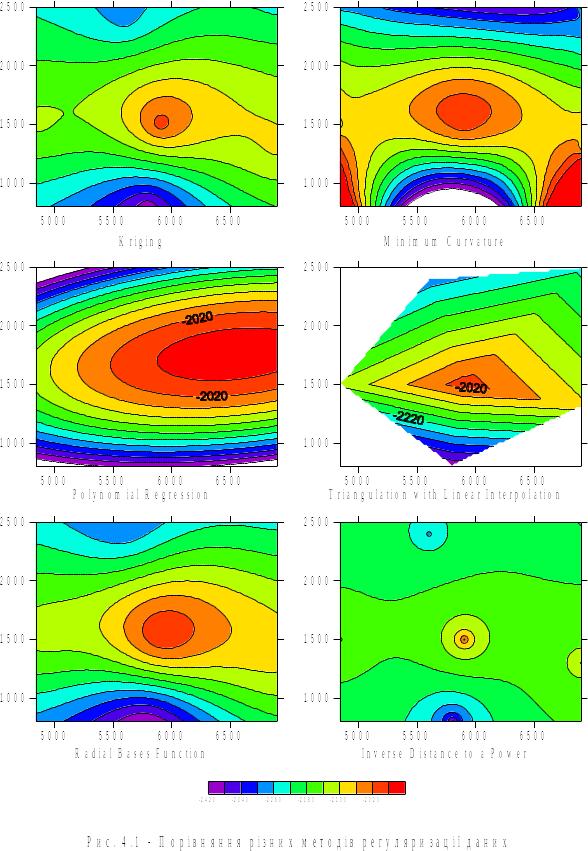
Рисунок 6.1 - Порівняння різних методів регуляризації даних
цих процедур. Якщо ж даних мало, необхідно залучати апріорну інформацію для вибору того чи іншого алгоритму інтерполяції. Взагалі можна дати практичну рекомендацію використовувати Kriging, якщо виникає необхідність залишити побудови тільки там, де задані дані, використовуйте Grid-Вlanc.
Всі команди (за виключенням Post Map), що винесені в пункт меню Map, працюють тільки з грід-файлами. Тому для побудови будь-якої карти необхідно завчасно створити грід-файл.
В Surfer присутні наступні типи побудов.
Contour map - площинна контурна карта. Для побудови такої карти виберіть команду New Contour Map і в діалоговому вікні задайте грід-файл. Побудована карта по замовчуванню буде складатись тільки із ізоліній, заливка при першій побудові відсутня. Для переходу в меню редагування карти її необхідно відмітити і двічі натиснути ліву кнопку миші.
Base Map… - побудова графіків (полігонів). Для побудови графіків або полінонів необхідно створити файли в форматі *.bln.
Post Map - побудова символів, винесення числової інформації на карту. При виклику команди Post Map пропонується два варіанти карти: New Post Map і New Classed Post Map. Чим вони відрізняються: New Post Map дозволить винести на полігон тільки один вид символів, а New Classed Post Map забезпечує винесення декількох класів позначень (символів) в залежності від величини того параметра, який Ви самі задасте.
Image Map…- представлення площинної карти тільки кольорами, інший тип зафарбовування.
Shaded Relief Map… - дослівний переклад - тінь на рельєфі, один із варіантів графічних побудов площинної карти або поверхні з метою підкреслення «підсвіткою» особливостей рельєфа.
Vector Map - побудова векторних карт.
Wireframe - каркас, сіточка. Об‘ємне зображення поверхні у вигляді сіточки координатних ліній. Вхідним для побудови є грід-файл. Координатними в даному випадку називаються лінії, паралельні вісям Х і Y, «висота» яких над основою карти залежить від параметра Z.
Surface - поверхня.
